Kako popraviti Telegram obavijesti koje ne rade na Androidu – TechCult
Miscelanea / / August 20, 2023
Kada su u pitanju platforme za online slanje poruka, pravovremene obavijesti su okosnica da ostanete povezani. Vjerujemo da ne biste htjeli propustiti važne poruke ili ažuriranja. Poznat po svojim značajkama privatnosti i opsežnoj funkcionalnosti, Telegram je široko korištena platforma. Nažalost, nije lišen neočekivanih grešaka ili grešaka. Ponekad su korisnici prijavili probleme s obavijestima Telegrama koje ne rade na njihovim Android uređajima. Razgovarajmo o ovom problemu i riješimo ga u današnjem članku.
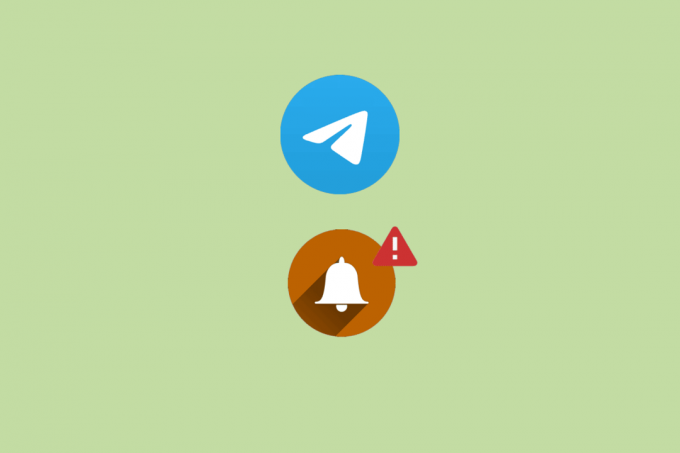
Sadržaj
Kako popraviti Telegram obavijesti koje ne rade na Androidu
Besprijekorna i pouzdana komunikacija ključna je za korisnike. Ostanite s nama kako biste brzo riješili probleme s obavijestima na Telegramu i osigurali da aplikacija ostane dosljedna i brza. Pogledajmo uzroke i onda ih popravimo.
Također možete preuzeti i koristiti Telegram X kao alternativa. Iako ih ima razlike između Telegrama i Telegrama X, moglo bi vam se svidjeti iskustvo.
Brzi odgovor
Da biste ispravili ovu grešku, osigurati ispravnu internetsku vezu,i omogućite obavijesti u postavkama aplikacije Telegram kako slijedi:
1. Otvoren Telegram i dođite do postavke, nakon čega slijedi Obavijesti i zvukovi.
2. Pod, ispod Obavijesti za chatove, uključite Privatni razgovori, grupe, i Kanali.
3. Pomaknite se prema dolje i uključite Keep-Alive usluga & Pozadinska veza.
Zašto Telegram ne prikazuje moje nove poruke
Moglo bi postojati nekoliko mogućih razloga koji bi mogli pokrenuti ovaj problem u aplikaciji Telegram, kao što su:
- Problemi s internetskom vezom
- Omogućena ušteda baterije ili podataka
- Ograničeno korištenje u pozadini
- Onemogućene obavijesti unutar aplikacije
- Zastarjela aplikacija
Bilješka: Budući da pametni telefoni nemaju iste opcije postavki, one se razlikuju od proizvođača do proizvođača. Stoga provjerite ispravne postavke prije nego što ih promijenite na uređaju. Koraci su izvedeni na Samsung S20 FE 5G, kao što je prikazano na donjim slikama.
Metoda 1: Osnovne metode rješavanja problema
Prije nego što prijeđemo na složene metode, počnimo s nekim jednostavnim načinima i vidimo mogu li oni riješiti ovaj problem jednostavno iu tren oka.
Metoda 1A:Ponovno pokrenite uređaj
Obično se privremeni problemi mogu lako popraviti ponovnim pokretanjem uređaja pomoću gumba za napajanje.
Metoda 1B: Pričekajte vrijeme rada poslužitelja
Postoje šanse da se poslužitelj za vašu regiju suočava s velikim prometom ili da je jednostavno u načinu održavanja. Stoga provjerite status poslužitelja na mreži pomoću jednostavnog pretraživanja ili bilo kojeg drugog detektor zastoja.

Metoda 1C: Rješavanje problema s mrežnom vezom
Ako je uređaj spojen na spor i nestabilan izvor interneta, to može uzrokovati nekoliko problema. Pogledajte naš vodič na Kako povećati brzinu interneta na vašem Android telefonu.

Metoda 1D: Ponovno se prijavite u Telegram
Također se možete odjaviti iz aplikacije i ponovno prijaviti, u slučaju da bi to pomoglo u rješavanju problema. Prati korake:
1. Otvoren Telegram i dodirnite tri horizontalne crte ikonu u gornjem lijevom kutu.
2. Dodirnite postavke.
3. Sada dodirnite ikona s tri okomite točke u gornjem desnom kutu i odaberite Odjavite se.
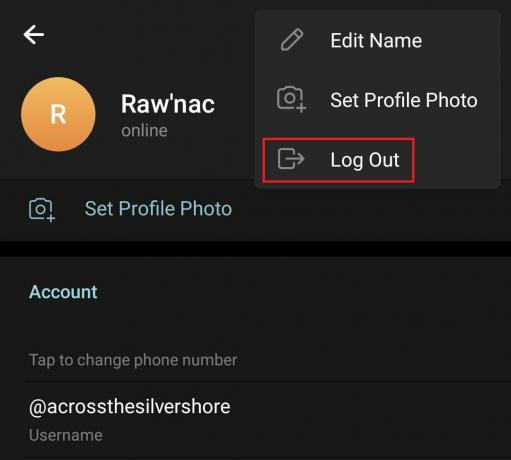
4. Prijaviti se ponovno u aplikaciju pomoću svojih vjerodajnica.
Metoda 2: Osigurajte ispravne postavke
Postoji nekoliko postavki koje trebate provjeriti i po potrebi izmijeniti kako biste također riješili problem. Prođite kroz njih kako je navedeno u nastavku:
Metoda 2A: Isključite značajku Ne uznemiravaj (ako je omogućena)
U slučaju da imate aktivan način rada Ne uznemiravaj (DND). na vašem Android pametnom telefonu, to bi mogao biti razlog zašto obavijesti s Telegrama ne rade i ne prikazuju vam nove poruke. Ugasi to.
1. Pratite put: postavke > Obavijesti > Ne smetaj.
2. Isključi Ne smetaj.

Metoda 2B: Onemogućite uštedu baterije i uštedu podataka (ako je omogućeno)
Značajka Štednja baterije ili Štednja energije korisna je u situacijama kada je baterija uređaja pri kraju jer ograničava korištenje resursa u pozadini i funkcionalnosti aplikacija radi uštede energije. Međutim, to također može spriječiti aplikacije u slanju obavijesti.
1. Pratite put: postavke > Njega baterije i uređaja > Baterija.
2. Isključi Štednja energije.

Slično tome, čuvar podataka pomaže korisnicima da očuvaju potrošnju internetskih podataka. Time se ograničava korištenje podataka aplikacijama koje rade u pozadini. Dakle, Telegram neće primati poruke kada se ne koristi niti će slati obavijesti.
1. Pratite put: postavke > Veze > Korištenje podataka.
2. Dodirnite Ušteda podataka i isključite Uključi sada opcija.

Također pročitajte: 7 najboljih aplikacija za uštedu baterije za Android s ocjenama
Metoda 2C: Dopustite Telegramu da radi u pozadini
Provjerite nisu li pozadinski procesi za Telegram ograničeni. To može utjecati na funkcionalnost aplikacije radi očuvanja upotrebe resursa sustava.
1. Navigacija putem: postavke > aplikacije > Telegram.
2. Dodirnite Mobilni podaci i uključite Dopusti korištenje pozadinskih podataka.
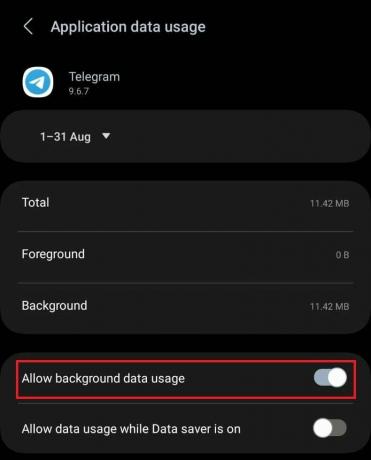
3. Sada se vratite, dodirnite Baterijai odaberite Neograničen.
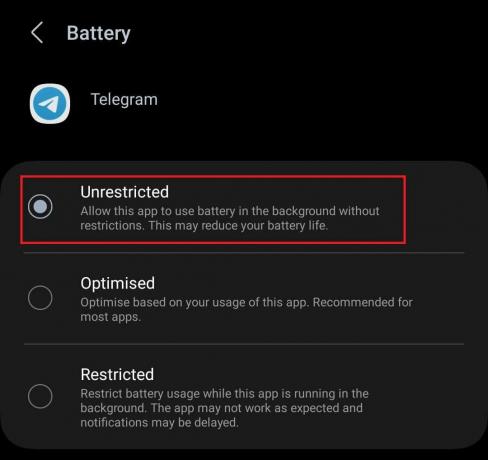
Metoda 3: ažurirajte aplikaciju i uređaj, prema potrebi
Zastarjele aplikacije sklone su bugovima i greškama koje dovode do takvog neispravnog rada. Predlažemo da ažurirate aplikaciju Telegram jer bi se mogla riješiti ako je problem izazvan bilo kojom pogreškom.
1. Traziti Telegram u Trgovina Google Play.
2. Dodirnite Ažuriraj.
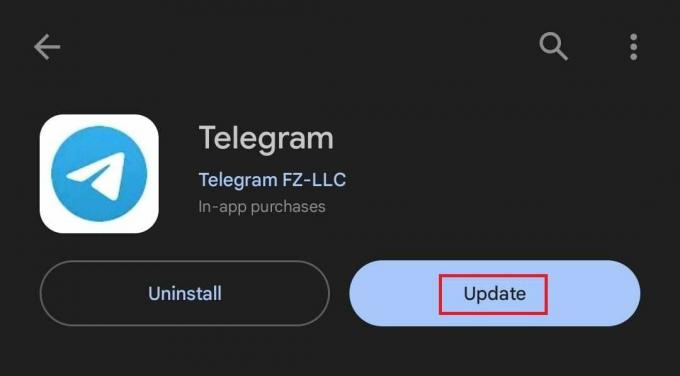
Slično tome, provjerite Android ili sigurnosna ažuriranja na uređaj i instalirajte ih ako su dostupni.
1. Otvoren postavke, pomaknite se prema dolje i dodirnite Ažuriranje softvera.
2. Dodirnite Preuzmite i instalirajte.
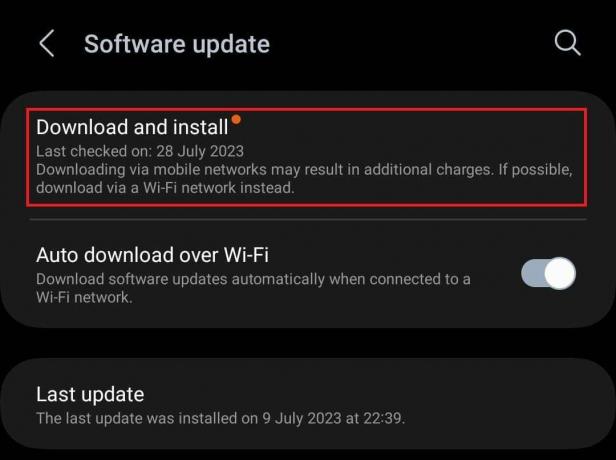
3. Ako postoje neka ažuriranja na čekanju, dodirnite preuzimanje datoteka a zatim ih instalirajte.
Metoda 4: Omogućite sve obavijesti
Nažalost, postoji mogućnost da obavijesti Telegrama ne rade na vašem Android uređaju jer su isključene. Sve što trebate je omogućiti ih.
Metoda 4A: Omogućite obavijesti u postavkama uređaja
U slučaju da ste potpuno isključili ili utišali obavijesti na uređaju kako biste se riješili stalnih zvona, slijedite korake u nastavku kako biste ih omogućili za Telegram.
1. u postavke aplikaciju, dodirnite Obavijesti.
2. Dodirnite Obavijesti aplikacije.
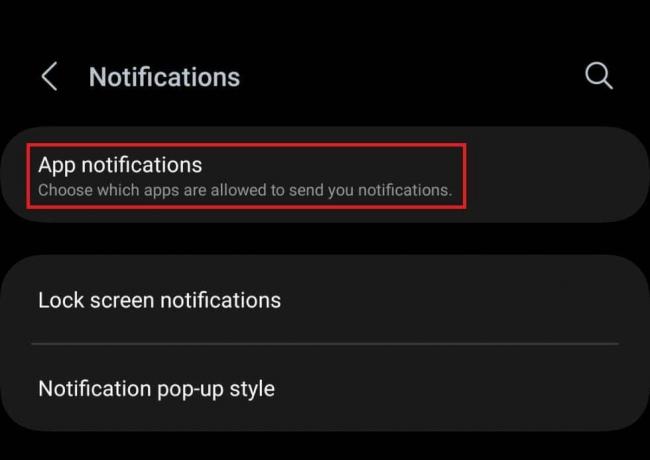
3. Pomaknite se prema dolje do Telegram i omogućite ga pomoću prekidača.
4. Sada dodirnite Telegram i pobrinite se da ispod upozorenja odjeljak, Dopusti zvuk i vibraciju opcija je uključena.
5. U Vrste obavijesti, dodirnite Zaključani zaslon i Iskočiti dopustiti obojici, ako već nije.
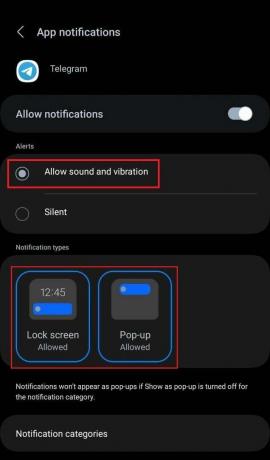
6. Na kraju dodirnite Kategorije obavijesti i uključite sve opcije.
Metoda 4B: Omogućite obavijesti unutar aplikacije za Telegram
Nakon što su obavijesti uređaja omogućene, morate omogućiti i obavijesti u aplikaciji Telegram u slučaju da i dalje ne rade na Android uređaju. Slijedite dolje navedene korake:
1. Otvoren Telegram i dodirnite tri horizontalne crte u gornjem desnom kutu.
2. Dodirnite postavke, nakon čega slijedi Obavijesti i zvukovi.
3. u Obavijestiza razgovore odjeljak, uključite Privatni razgovori, grupe, i Kanali.
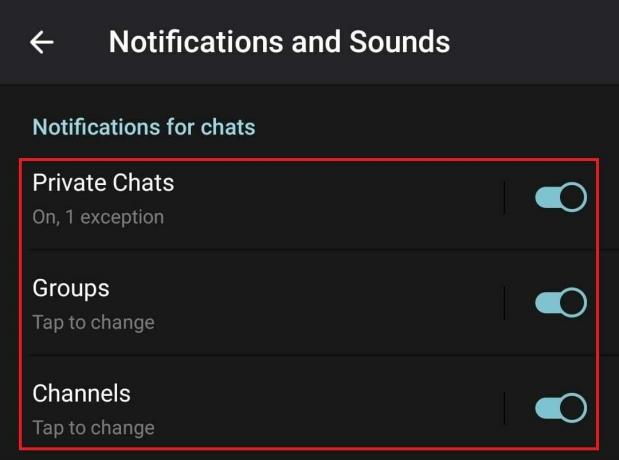
4. Sada se pomaknite prema dolje i u ostalo odjeljak, uključite Keep-Alive usluga i Pozadinska veza.
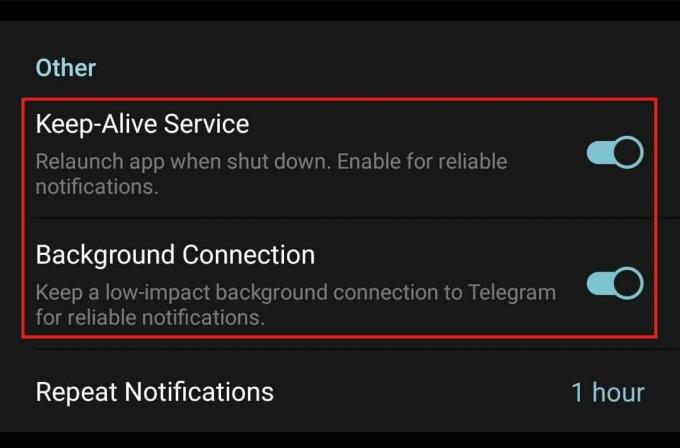
Također pročitajte: Kako oporaviti izbrisane obavijesti na Androidu
Metoda 5: Dopustite pristup svima
Ako se i dalje suočavate s pogreškom, evo još nekoliko načina na koje možete riješiti ovaj problem i vratiti Telegramove obavijesti na apsolutno normalan rad i prikazivanje novih poruka na Android uređaju.
Metoda 5A: Uključi zvuk problematičnih kontakata
Ako je problem ograničen na bilo koji kontakt ili grupu za koju ne primate obavijesti, postoji mogućnost da ste ih slučajno isključili.
1. Otvoren Telegram i dođite do kontakta/grupe s kojom imate problem s obavijestima.
2. Dodirnite ih korisničko ime/ime za prikaz na vrhu niti chata.
3. Kliznite prekidač pored Obavijesti.
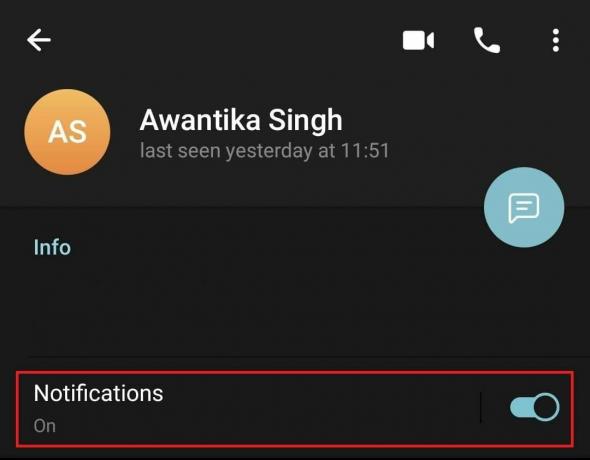
Metoda 5B: Brisanje iznimaka
Ako ste već omogućili obavijesti na Telegramu, ali ste u prošlosti dodali bilo koji chat, grupu ili kanal kao iznimku, to je razlog zašto ne primate obavijesti za njih. Slijedite korake u nastavku da biste ih uklonili:
1. Otvoren Telegram, idite na postavke, nakon čega slijedi Obavijesti i zvukovi.
2. Dodirnite Privatni razgovori/grupe/kanali u kojem želite ukloniti iznimku.
3. Sada dodirnite Izbriši sve iznimke.

Metoda 6: Očistite predmemoriju aplikacije Telegram
Aplikacije spremaju podatke iz predmemorije u pohranu uređaja. Međutim, povremeno se te datoteke mogu oštetiti i pokazati se problematičnim u funkcioniranju aplikacije. Njihovo brisanje će riješiti problem.
1. Navigacija putem: postavke > aplikacije > Telegram.
2. Dodirnite Skladištenje, nakon čega slijedi Očisti predmemoriju.
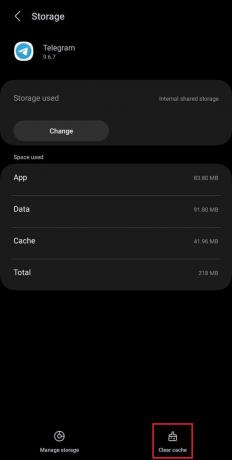
Također pročitajte: Kako čitati Telegram poruke a da ih ne vidite
Metoda 7: Kontaktirajte podršku Telegrama
Nažalost, ako se pogreška i dalje pojavljuje i nijedno od rješenja ne pomaže, možete se obratiti Telegram podrška. Oni bi vam mogli pomoći u rješavanju problema. Također možete pokušati doprijeti do njih putem njihovih službeni Twitter handle.
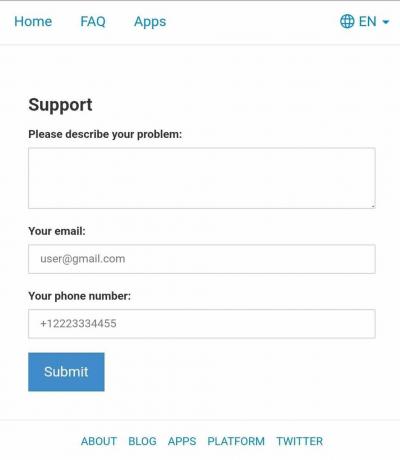
Metoda 8: Ponovno instalirajte Telegram
U krajnjem slučaju, predlažemo da deinstalirate postojeću aplikaciju Telegram na uređaju i ponovno je instalirate. Na taj način zamjenjuju se sve pokvarene ili oštećene datoteke, a instaliraju se i one koje nedostaju.
1. u Ladica za aplikacije, dodirnite i držite Telegram ikona.
2. Izaberi Deinstaliraj iz skočnog prozora.
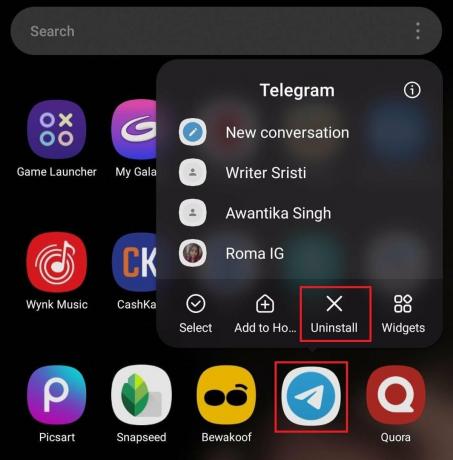
3. Sada instalirajte Telegram iz Trgovina Google Play i Prijaviti se.
Preporučeno: Kako pronaći nekoga na Telegramu bez korisničkog imena
To nas dovodi do kraja našeg članka o Telegram obavijesti ne rade na Androidu. Nadamo se da je naš vodič bio od pomoći. Ako imate bilo kakvih pitanja ili prijedloga za nas, javite nam u odjeljku za komentare. Ostanite povezani s TechCultom kako biste saznali rješenja za još takvih problema povezanih s tehnologijom.
Henry je iskusan pisac o tehnologiji sa strašću da složene tehnološke teme učini dostupnima svakodnevnim čitateljima. S više od desetljeća iskustva u tehnološkoj industriji, Henry je postao pouzdan izvor informacija za svoje čitatelje.



